Kaip atsisiųsti ir pritaikyti susitikimo foną sistemoje „Google“
Socialinė žiniasklaida / / August 05, 2021
Dėl pandemijos didžioji dalis verslo pasaulio dabar dirba namuose. Tačiau namų aplinka skirsis nuo biuro aplinkos. Tarkime, kad pradėsite vaizdo susitikimą su komandos draugais ar vadybininkais. Tikrai nenorite, kad jie fone matytų netvarkingą lovą ar valgomojo stalą. Tuo tikslu vaizdo konferencijų programose yra funkcijos, kurios pakeis tikrąjį foną pasirinktiniu fonu. Vykdydami vaizdo skambutį galite naudoti šiuos fonus, kad sukurtumėte oficialią darbo atmosferą.
Šiame vadove aš jums pasakysiu, kaip tai padaryti tinkinti susitikimo foną sistemoje „Google Meet“. Įdomu tai, kad skirtingai nei „Zoom“, „Google Meet“ neturi specialios funkcijos dirbtiniam fonui sukurti. Žinau, kad jums įdomu, kaip tiksliai tada įgyvendinsime virtualų foną.? Na, tam naudosime „Google Chrome“ plėtinį.

Susijęs | Kaip bendrinti ekraną „Google Meet“ sistemoje „iPhone“ / „iPad“
Tinkinkite susitikimo foną sistemoje „Google Meets“
Pirmiausia turite atsisiųsti plėtinį iš „Chrome“ internetinės parduotuvės. Atminkite, kad jį įdėsite tik iš oficialios internetinės parduotuvės. Niekada neįdiekite plėtinio iš trečiųjų šalių svetainių ar nuorodų. Tai gali jūsų įrenginyje įdiegti kenkėjišką programą.
Atsisiųskite „Google Meet“ vaizdo efektus
Naršyklės plėtinio atsisiuntimo nuoroda
„Google Meet“ vaizdiniai efektai
Šis plėtinys siūlo keletą efektų, įskaitant AI efektus, 2D ir 3D efektus. Galite sulieti foną arba sukurti virtualų žalią ekraną. Be to, galite pikselių foną.
- Tiesiog sekite nuorodą, kurią įdėjau aukščiau.
- Tada spustelėkite Pridėti prie „Chrome“.
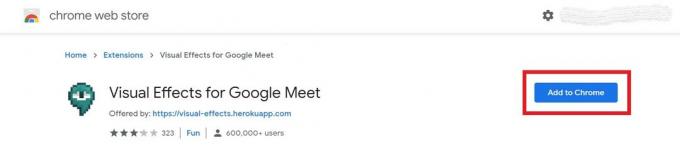
- Patvirtinkite savo veiksmą spustelėdami Pridėti plėtinį. Jis bus rodomas kaip prisegtas URL juostos dešinėje pusėje.
- Jei norite integruoti papildinį, gali tekti iš naujo paleisti naršyklę.
Susirinkimo fono pritaikymas
- Eiti į „Google Meet“
- Pradėkite naują susitikimą spustelėdami Prisijunk dabar
- Pamatysite pranešimą Įdiegiami papildiniai
- Palaukite kelias minutes arba galite atnaujinti naršyklę
- Tada susitikimo ekrane perkelkite žymeklį į kairę pusę.
- Pamatysite šoninę juostą, kurioje minimi padariniai.
- Spustelėkite žymimąjį laukelį šalia norimo naudoti efekto.
- Be to, po efekto pavadinimu yra slankiklis, skirtas reguliuoti, kiek to efekto norite įdiegti vaizdo įraše. Pavyzdžiui, galite pakoreguoti fono suliejimą pagal savo reikalavimus.
- Galite pridėti žalią ekraną, kaip minėta anksčiau, kuriame naudojamas pasirinktinis vaizdas, kuris pakeičia faktinį foną. Nustatykite žalią ekraną į Virtualus.
- Pirmiausia įkelkite pakaitinį vaizdą ir tada pritaikykite efektą spustelėdami žymimąjį laukelį
Siūlau naudoti pasirinktinį vaizdą, kuris atrodo oficialus ir nėra pernelyg blaškantis dėmesį kitiems, kurie su jumis susitinka per konferenciją.
Taigi, viskas. Jei norite, kad jūsų oficialūs internetiniai susitikimai būtų oficialesni, galite naudoti plėtinį, kad pritaikytumėte susitikimo foną. belieka tikėtis, kad „Google“ netrukus imsis veiksmų su savo rinkos konkurentais ir oficialiai pristatys priemones, kaip sukurti virtualų internetinių susitikimų pagrindą.
Skaityti toliau,
- Kaip pridėti bet kokį failą prie „Google Meet“ vaizdo pokalbių
- Kaip bendrinti išmaniojo telefono ekraną „Google Meet“
„Swayam“ yra profesionalus tinklaraštininkas, turintis kompiuterių programų magistro laipsnį, taip pat turi „Android“ kūrimo patirties. Jis yra įsitikinęs „Stock Android“ OS gerbėjas. Be techninių dienoraščių, jis mėgsta žaisti žaidimus, keliauti ir groti / mokyti gitaros.



